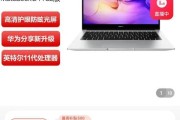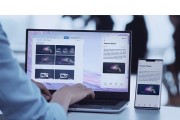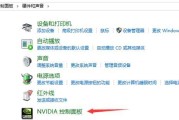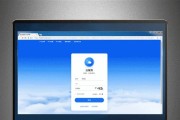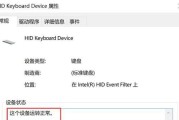在现代工作和学习环境中,笔记本电脑已成为不可或缺的工具之一。然而,随着移动办公需求的提升,网络连接的稳定性与速度也成为至关重要的因素。为了满足这一需求,华为推出了网卡转接器,让笔记本用户可通过该设备实现更快速、稳定的网络连接。本文将为你详细介绍华为笔记本网卡转接器的使用和设置方法。
一、了解华为笔记本网卡转接器
华为网卡转接器是一种外接设备,能够将笔记本的USB端口转换为支持网络连接的以太网端口。这使得用户能够在没有内置网卡或内置网卡无法使用的情况下,通过外接网卡连接到有线网络。在开始使用前,请确保你的转接器与笔记本兼容,并检查转接器各个部件的完整性。
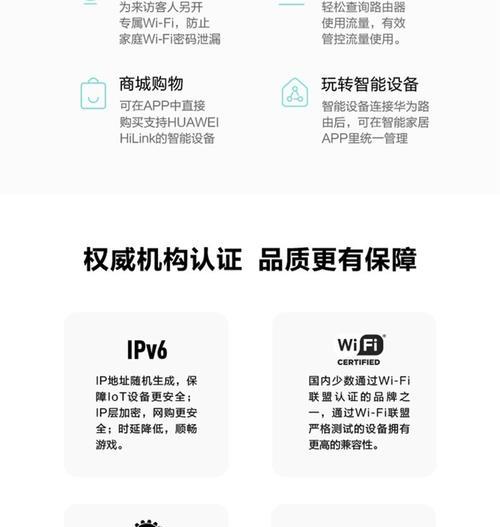
二、硬件连接
使用华为笔记本网卡转接器的第一步是正确连接硬件部分。请跟随以下步骤进行操作:
1.检查转接器接口:确认转接器拥有与你笔记本电脑匹配的接口,一般为USBType-A接口。
2.连接网线:将网线的一端插入转接器上的RJ45端口。
3.连接转接器与笔记本:找到你的笔记本上的USB端口,将网卡转接器插入此端口中。
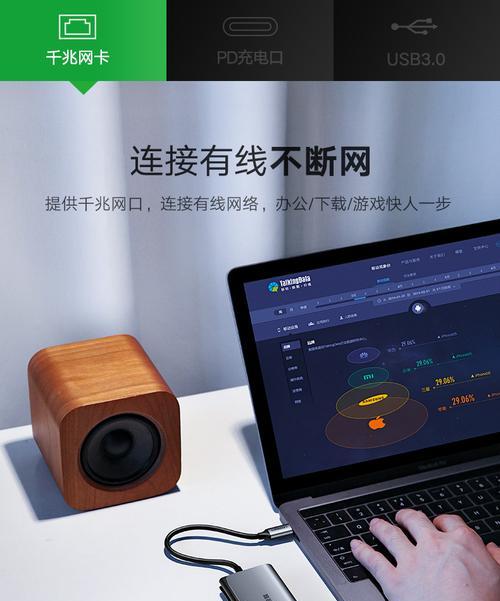
三、驱动安装
正确连接硬件后,需要安装网卡驱动程序才能使转接器工作。按照以下步骤操作:
1.插上转接器后等待系统自动识别:很多情况下,Windows系统会自动检测到新硬件并尝试安装驱动。
2.手动安装驱动程序:如果系统未能自动安装,你需要访问华为官方网站下载专用的网卡驱动程序,并按照指示完成安装。

四、网络设置
驱动安装完成后,进行以下网络设置步骤:
1.打开网络设置:进入“控制面板”或“设置”中的“网络和共享中心”。
2.连接网络:选择“以太网”,然后点击“连接”并设置网络类型为自动获取IP地址。
3.检查网络状态:连通后,右键点击网络图标,查看网络连接状态确保获得IP地址。
五、故障排除与常见问题
在使用过程中可能遇到一些问题,例如连接不稳定或驱动安装失败。以下是一些建议:
检查网线和转接器是否损坏:尝试更换网线或转接器查看是否能够解决问题。
更新或重新安装驱动程序:有时候简单的更新驱动或卸载后重新安装驱动可以解决问题。
检查系统兼容性:核实你的操作系统是否支持该网卡转接器。
六、安全与维护
使用华为笔记本网卡转接器时,还需要考虑网络安全和设备维护的问题:
利用网络防火墙保护电脑:为确保网络安全,使用网络防火墙可以有效防止潜在网络攻击。
定期检查驱动更新:确保转接器驱动始终处于最新状态,以兼容最新的网络协议。
妥善保管转接器:在不使用时正确存放转接器,避免损坏或丢失。
七、结语
了解和掌握华为笔记本网卡转接器的使用与设置方法,可以大幅度提升网络使用的便捷性和稳定性。通过简明的硬件连接、有效的驱动安装和正确的网络配置,你将能够充分利用你的华为笔记本,无论是在办公室还是移动场景中。记住,定期检查设备和更新驱动程序,以确保你的网络安全和转接器的最佳性能。如果你遵循了上述指南,将能确保顺畅的连接体验,从而更专注地完成工作和学习任务。
标签: #华为笔记本